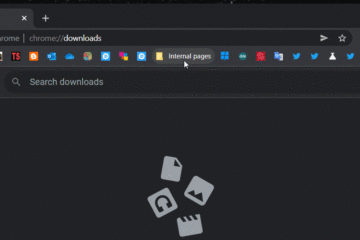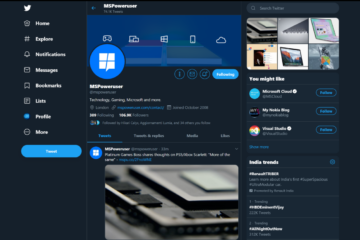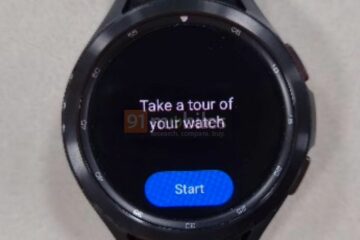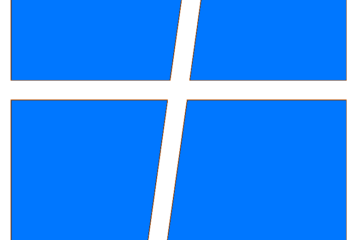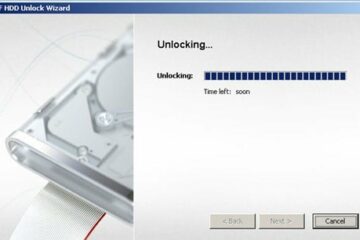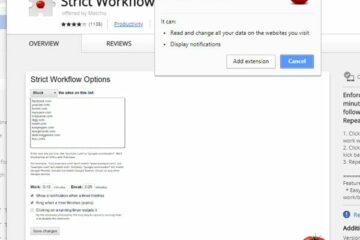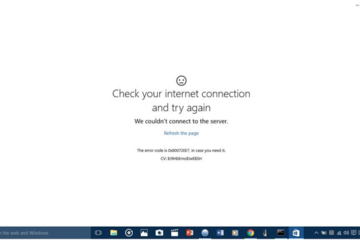開発者Orbxは、Microsoft FlightSimulatorの最初の画期的なリージョンパックであるGreatBritain Centralをリリースしました。これは、新しいリージョンを探索して発見するのが大好きな「低速」パイロットや、 リバプールとノースウェールズからニューカッスルまで広がるこのリージョンパックには、ニューカッスル、マンチェスター、リバプールなどのにぎやかな都市から沿岸の観光客まで、探索する準備ができている何百ものユニークなランドマークやアトラクションが含まれています。 Blackpool、Scarborough、Whitbyなどの町はすべて、この地域のあらゆる飛行を大幅に強化するように設計されています。 探索中に、次のような数百の独自にモデル化されたPOIを見つけることが期待できます。 モデル化された灯台と桟橋スタジアム有名な城、マナーハウス、 ruinsBridgesChurches and Cathedralsマスト、ラドーム、軍事基地の設置VFR参照ポイント さらに、次の都市/町は、多くのユニークな建物を追加し、各都市にユニークなルックアンドフィールを与えるアップグレードされた都市景観を受け取りました: ManchesterLiverpoolLeedsMedia City、SalfordSheffieldBlackpoolNewcastle Orbxはまた、この地域の多くの小さな町に多くのユニークな建物を追加しました。また、手作業で配置されたボート、貯蔵タンク、その他多くの興味深い場所も追加しました。 以下のビデオデモをご覧ください。 [埋め込みコンテンツ] Great BritainCentralアドオンパックは2.72GBのダウンロードで、インストール時に6.30GBを使用します。料金は13.34米ドル/11,24ユーロ/£9.60GBPで、OrbxDirect こちら。